 Page de garde > Périphériques technologiques > iPhone 16 : Comment capturer des photos et des vidéos spatiales
Page de garde > Périphériques technologiques > iPhone 16 : Comment capturer des photos et des vidéos spatiales
iPhone 16 : Comment capturer des photos et des vidéos spatiales
Si vous possédez un iPhone 15 Pro ou un iPhone 16, vous pouvez prendre des photos et des vidéos spatiales pour les visualiser dans l'application Photos sur le casque Vision Pro d'Apple. Continuez à lire pour savoir comment procéder.

Le casque Vision Pro d'Apple a été lancé en février 2024 aux États-Unis et a depuis été commercialisé dans plusieurs pays à travers le monde. . L’une des nombreuses fonctionnalités de l’appareil est sa capacité à afficher des photos spatiales et à lire des vidéos spatiales capturées sur les modèles iPhone 15 Pro et iPhone 16.
Lorsqu'elles sont lues sur un iPhone dans l'application Photos, les photos et vidéos spatiales (marquées d'une étiquette « spatiale ») apparaissent comme des photos et des vidéos 2D normales sans aucun effet de profondeur supplémentaire. Mais visualisés sur Apple Vision Pro, ils prennent une profondeur 3D bien plus réaliste, intime et immersive.
Pour de meilleurs résultats lors de l'enregistrement de vidéo spatiale, l'iPhone doit être maintenu stable en orientation paysage lors de la capture vidéo. La vidéo est enregistrée à 30 images par seconde en 1080p, et une minute de vidéo occupe 130 Mo d'espace de stockage.
Voici comment capturer des photos et des vidéos spatiales sur l'iPhone 15 Pro et les modèles ultérieurs :
- Ouvrez l'application Appareil photo sur votre iPhone.
- Faites glisser votre doigt vers la gauche jusqu'à Spatial dans les options de mode situées sous l'icône viseur.
- Appuyez sur le bouton Appareil photo/appareil photo pour basculer entre photo et vidéo.
- Tenez votre téléphone en orientation paysage, puis appuyez sur l'obturateur pour prendre une photo ou commencer à enregistrer une vidéo.
- Si vous filmez une vidéo, appuyez à nouveau sur le déclencheur pour arrêter.
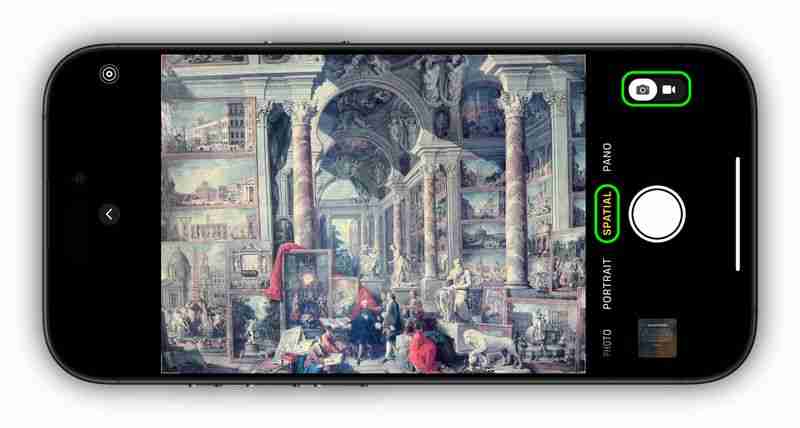
Notez que sur Avec le casque Vision Pro, les vidéos spatiales ne sont pas affichées en plein écran par défaut. Si vous agrandissez la vidéo, Apple prévient que la vidéo "contient un mouvement excessif" et "pourrait causer une gêne si elle était agrandie".
-
 iOS 18 vous apprend à masquer les applications iPhoneDans iOS 18, Apple comprend une option dédiée à verrouiller et même à masquer les applications individuelles sur votre iPhone. Cela signifie que même...Périphériques technologiques Publié le 2025-04-14
iOS 18 vous apprend à masquer les applications iPhoneDans iOS 18, Apple comprend une option dédiée à verrouiller et même à masquer les applications individuelles sur votre iPhone. Cela signifie que même...Périphériques technologiques Publié le 2025-04-14 -
 8Bitdo lance un nouveau 2C ultime: poignée sans fil filaire pour seulement 35 $8bitdo a introduit un autre nouvel ensemble de contrôleurs d'édition spéciaux, chauds sur les talons d'offrir une nouvelle paire d'opt...Périphériques technologiques Publié le 2025-04-14
8Bitdo lance un nouveau 2C ultime: poignée sans fil filaire pour seulement 35 $8bitdo a introduit un autre nouvel ensemble de contrôleurs d'édition spéciaux, chauds sur les talons d'offrir une nouvelle paire d'opt...Périphériques technologiques Publié le 2025-04-14 -
 OnePlus 13 Nouvelle conception de l'île de l'appareil photo divulguéeOnePlus devrait bientôt lancer son nouveau téléphone phare, et il sera propulsé par le Snapdragon 8 Gen 4. Il n'y a pas encore de détails offi...Périphériques technologiques Publié le 2025-04-13
OnePlus 13 Nouvelle conception de l'île de l'appareil photo divulguéeOnePlus devrait bientôt lancer son nouveau téléphone phare, et il sera propulsé par le Snapdragon 8 Gen 4. Il n'y a pas encore de détails offi...Périphériques technologiques Publié le 2025-04-13 -
 Ios 18.3 Fonctionnalités: Tout nouveau dans iOS 18.3iOS 18.3 est la troisième mise à jour majeure du système d'exploitation iOS 18, et bien qu'il ne soit pas aussi riche en fonctionnalités que ...Périphériques technologiques Publié le 2025-03-23
Ios 18.3 Fonctionnalités: Tout nouveau dans iOS 18.3iOS 18.3 est la troisième mise à jour majeure du système d'exploitation iOS 18, et bien qu'il ne soit pas aussi riche en fonctionnalités que ...Périphériques technologiques Publié le 2025-03-23 -
 Intel Core Ultra 7 258V bat AMD Ryzen Z1 Extreme dans une référence de jeuLa gamme Intel Lunar Lake dispose de Xe2 LPG IGPU, et la société dit que l'ARC 140V que l'on trouve dans certains des processeurs haut de ...Périphériques technologiques Publié le 2025-03-22
Intel Core Ultra 7 258V bat AMD Ryzen Z1 Extreme dans une référence de jeuLa gamme Intel Lunar Lake dispose de Xe2 LPG IGPU, et la société dit que l'ARC 140V que l'on trouve dans certains des processeurs haut de ...Périphériques technologiques Publié le 2025-03-22 -
 Les spécifications et les rendus divulgués de l'infinix zéro flip révèlent des similitudes frappantes avec le dernier téléphone à feuInfinix devrait annoncer bientôt son premier smartphone pliable, et avant son lancement, les rendements et les spécifications du téléphone, appelé...Périphériques technologiques Publié le 2025-02-25
Les spécifications et les rendus divulgués de l'infinix zéro flip révèlent des similitudes frappantes avec le dernier téléphone à feuInfinix devrait annoncer bientôt son premier smartphone pliable, et avant son lancement, les rendements et les spécifications du téléphone, appelé...Périphériques technologiques Publié le 2025-02-25 -
 Tout ce que vous devez savoir sur Apple IntelligenceApple Intelligence est ce qu'Apple appelle son ensemble de fonctionnalités d'intelligence artificielle, prévisualisée à WWDC en juin 2024. Le...Périphériques technologiques Publié le 2025-02-23
Tout ce que vous devez savoir sur Apple IntelligenceApple Intelligence est ce qu'Apple appelle son ensemble de fonctionnalités d'intelligence artificielle, prévisualisée à WWDC en juin 2024. Le...Périphériques technologiques Publié le 2025-02-23 -
 Lenovo révèle une nouvelle option de couleur pour la tablette de jeu de la Légion 2024 Y700Lenovo se prépare à lancer la Légion 2024 Y700 le 29 septembre en Chine. Cette nouvelle tablette de jeu Android ira à l'encontre du Redmagic N...Périphériques technologiques Publié le 2025-02-07
Lenovo révèle une nouvelle option de couleur pour la tablette de jeu de la Légion 2024 Y700Lenovo se prépare à lancer la Légion 2024 Y700 le 29 septembre en Chine. Cette nouvelle tablette de jeu Android ira à l'encontre du Redmagic N...Périphériques technologiques Publié le 2025-02-07 -
 INZONE M9 II : Sony lance un nouveau moniteur de jeu « parfait pour PS5 » avec une résolution 4K et une luminosité maximale de 750 nitsL'INZONE M9 II arrive en tant que successeur direct de l'INZONE M9, qui a maintenant un peu plus de deux ans. Soit dit en passant, Sony a égal...Périphériques technologiques Publié le 2024-12-21
INZONE M9 II : Sony lance un nouveau moniteur de jeu « parfait pour PS5 » avec une résolution 4K et une luminosité maximale de 750 nitsL'INZONE M9 II arrive en tant que successeur direct de l'INZONE M9, qui a maintenant un peu plus de deux ans. Soit dit en passant, Sony a égal...Périphériques technologiques Publié le 2024-12-21 -
 Acer confirme la date d'annonce de ses ordinateurs portables Intel Lunar LakeLe mois dernier, Intel a confirmé qu'il lancerait les nouvelles puces Core Ultra 200 le 3 septembre. Acer a annoncé qu'il organiserait son évé...Périphériques technologiques Publié le 2024-12-21
Acer confirme la date d'annonce de ses ordinateurs portables Intel Lunar LakeLe mois dernier, Intel a confirmé qu'il lancerait les nouvelles puces Core Ultra 200 le 3 septembre. Acer a annoncé qu'il organiserait son évé...Périphériques technologiques Publié le 2024-12-21 -
 AMD Ryzen 7 9800X3D devrait être lancé en octobre ; Ryzen 9 9950X3D et Ryzen 9 9900X3D feront leurs débuts l'année prochaineL'année dernière, AMD a lancé les Ryzen 9 7950X3D et Ryzen 9 7900X3D avant le Ryzen 7 7800X3D, qui a été abandonné quelques semaines plus tard. De...Périphériques technologiques Publié le 2024-12-10
AMD Ryzen 7 9800X3D devrait être lancé en octobre ; Ryzen 9 9950X3D et Ryzen 9 9900X3D feront leurs débuts l'année prochaineL'année dernière, AMD a lancé les Ryzen 9 7950X3D et Ryzen 9 7900X3D avant le Ryzen 7 7800X3D, qui a été abandonné quelques semaines plus tard. De...Périphériques technologiques Publié le 2024-12-10 -
 Steam offre un jeu indépendant très populaire, mais seulement aujourd'huiPress Any Button est un jeu d'arcade indépendant développé par le développeur solo Eugene Zubko et sorti en 2021. L'histoire tourne autour d&#...Périphériques technologiques Publié le 2024-11-26
Steam offre un jeu indépendant très populaire, mais seulement aujourd'huiPress Any Button est un jeu d'arcade indépendant développé par le développeur solo Eugene Zubko et sorti en 2021. L'histoire tourne autour d&#...Périphériques technologiques Publié le 2024-11-26 -
 Les avant-premières d'Assassin's Creed Shadows auraient été annulées alors qu'Ubisoft se retire du Tokyo Game Show 2024Plus tôt dans la journée, Ubisoft a annulé sa participation en ligne au Tokyo Game Show en raison de « diverses circonstances ». Cette annonce a été c...Périphériques technologiques Publié le 2024-11-25
Les avant-premières d'Assassin's Creed Shadows auraient été annulées alors qu'Ubisoft se retire du Tokyo Game Show 2024Plus tôt dans la journée, Ubisoft a annulé sa participation en ligne au Tokyo Game Show en raison de « diverses circonstances ». Cette annonce a été c...Périphériques technologiques Publié le 2024-11-25 -
 Le prix d'un jeu Sony vieux de 7 ans double soudainementLa PlayStation 5 Pro est lancée au prix de base de 700 $, le package complet, y compris le lecteur et le support, atteignant jusqu'à 850 $. Alors ...Périphériques technologiques Publié le 2024-11-22
Le prix d'un jeu Sony vieux de 7 ans double soudainementLa PlayStation 5 Pro est lancée au prix de base de 700 $, le package complet, y compris le lecteur et le support, atteignant jusqu'à 850 $. Alors ...Périphériques technologiques Publié le 2024-11-22 -
 Offre | L'ordinateur portable de jeu Beastly MSI Raider GE78 HX avec RTX 4080, Core i9 et 32 Go DDR5 est en ventePour les joueurs qui utilisent principalement leur ordinateur portable de jeu en remplacement d'un ordinateur de bureau, un grand ordinateur porta...Périphériques technologiques Publié le 2024-11-20
Offre | L'ordinateur portable de jeu Beastly MSI Raider GE78 HX avec RTX 4080, Core i9 et 32 Go DDR5 est en ventePour les joueurs qui utilisent principalement leur ordinateur portable de jeu en remplacement d'un ordinateur de bureau, un grand ordinateur porta...Périphériques technologiques Publié le 2024-11-20
Étudier le chinois
- 1 Comment dit-on « marcher » en chinois ? 走路 Prononciation chinoise, 走路 Apprentissage du chinois
- 2 Comment dit-on « prendre l’avion » en chinois ? 坐飞机 Prononciation chinoise, 坐飞机 Apprentissage du chinois
- 3 Comment dit-on « prendre un train » en chinois ? 坐火车 Prononciation chinoise, 坐火车 Apprentissage du chinois
- 4 Comment dit-on « prendre un bus » en chinois ? 坐车 Prononciation chinoise, 坐车 Apprentissage du chinois
- 5 Comment dire conduire en chinois? 开车 Prononciation chinoise, 开车 Apprentissage du chinois
- 6 Comment dit-on nager en chinois ? 游泳 Prononciation chinoise, 游泳 Apprentissage du chinois
- 7 Comment dit-on faire du vélo en chinois ? 骑自行车 Prononciation chinoise, 骑自行车 Apprentissage du chinois
- 8 Comment dit-on bonjour en chinois ? 你好Prononciation chinoise, 你好Apprentissage du chinois
- 9 Comment dit-on merci en chinois ? 谢谢Prononciation chinoise, 谢谢Apprentissage du chinois
- 10 How to say goodbye in Chinese? 再见Chinese pronunciation, 再见Chinese learning
























